可通过更改产品密钥、KMS命令、就地升级或全新安装将Windows 11家庭版升级至专业版,操作前需获取有效密钥并备份数据。
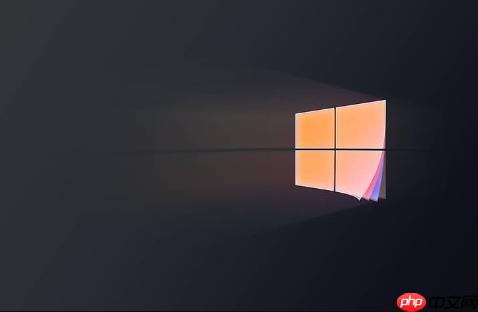
如果您正在使用 Windows 11 家庭版,但需要访问如 BitLocker 加密、远程桌面或加入域等高级功能,则可以将系统升级至专业版。以下是完成此操作的具体步骤。
本文运行环境:Dell XPS 13,Windows 11 家庭版。
此方法无需重新安装系统,可保留所有个人文件和已安装的应用程序。前提是您已拥有一个有效的 Windows 11 专业版产品密钥。
1、按下 Win + I 组合键打开“设置”应用,点击“系统”,然后选择“激活”。
2、在激活页面中,找到并点击“更改产品密钥”选项。
3、输入您购买的 25 位 Windows 11 专业版有效密钥(格式为 XXXXX-XXXXX-XXXXX-XXXXX-XXXXX),然后点击“下一步”。
4、系统会验证密钥,验证通过后将自动下载必要的升级文件并提示重启。点击“立即重启”以完成升级过程。

该方法适用于熟悉命令行操作的用户,通过输入特定命令来更换系统版本并激活。请注意,必须使用合法获取的密钥和服务地址。
1、右键点击“开始”按钮,选择“终端(管理员)”或“Windows PowerShell(管理员)”。
2、在打开的命令窗口中,依次执行以下命令,每输入一条请按回车:
slmgr /ipk W269N-WFGWX-YVC9B-4J6C9-T83GX
slmgr /skms kms.example.com
slmgr /ato
3、等待命令执行完毕,若显示激活成功信息,则表示系统已升级为专业版。

此方法利用官方镜像文件,在保留当前数据的前提下进行版本升级,适合无法通过设置直接升级的情况。
1、访问微软官方网站,下载“Media Creation Tool”工具,并使用它创建包含 Windows 11 专业版的可启动 U 盘。
2、双击挂载下载的 ISO 文件,或插入 U 盘后运行根目录下的 setup.exe 程序。
3、在安装向导中选择“更改计算机上安装的 Windows 版本”选项。
4、当提示选择版本时,选中“Windows 11 专业版”,输入有效的产品密钥,然后按照屏幕指示完成安装流程。

此方法会清除所有数据并从头开始安装系统,适用于希望获得纯净系统环境的用户。操作前务必备份重要资料。
1、从微软官网下载 Windows 11 专业版的 ISO 镜像文件。
2、使用 Rufus 或 Media Creation Tool 将 ISO 文件写入 U 盘,制作成可启动的安装介质。
3、将 U 盘插入电脑,重启并进入 BIOS/UEFI 设置,将启动顺序调整为优先从 U 盘启动。
4、保存设置后重启,进入 Windows 安装界面,选择语言、时间和键盘输入法,点击“下一步”。
5、点击“现在安装”,输入 专业版产品密钥,接受许可条款。
6、在“你想执行哪种类型的安装?”页面,选择“自定义:仅安装 Windows(高级)”。
7、选择要安装系统的磁盘分区,点击“下一步”开始安装。安装完成后,系统将自动配置并进入桌面。
以上就是windows11家庭版怎么升级到专业版_windows11系统版本升级步骤的详细内容,更多请关注php中文网其它相关文章!

Windows激活工具是正版认证的激活工具,永久激活,一键解决windows许可证即将过期。可激活win7系统、win8.1系统、win10系统、win11系统。下载后先看完视频激活教程,再进行操作,100%激活成功。




Copyright 2014-2025 https://www.php.cn/ All Rights Reserved | php.cn | 湘ICP备2023035733号